word 工具栏对圆进行相应的修改
1.宝哥软件园小编用的是office 2010的版本,很多网友会纠结不同的版本,会有不同的操作方法。别担心这个。这些异同是相似的。打开word[插入][形状]的操作界面
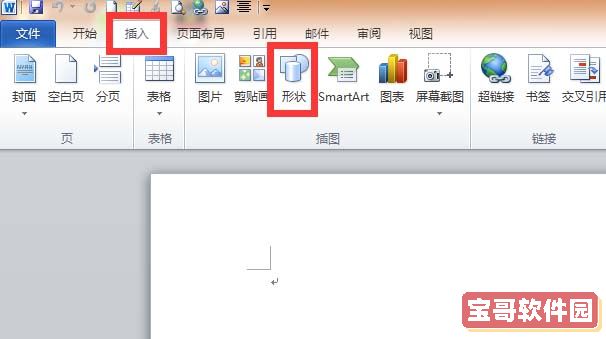
2.软件本身有许多形状。有时,您需要使用其他形状进行工作。如果有的话,你可以直接调用它们来相应地编辑图像。
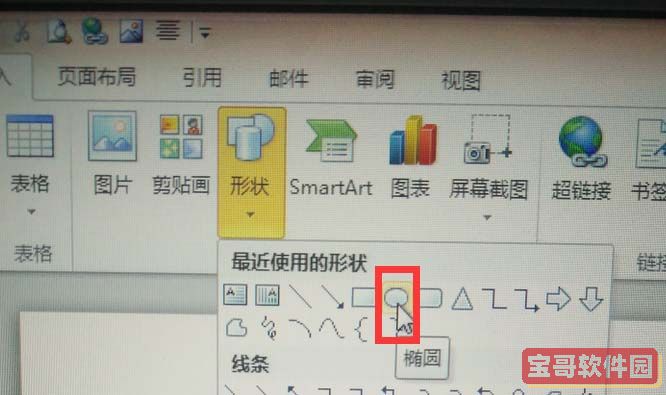
3.用鼠标点击【圆圈】后,可以在操作界面看到一个【十字】。用鼠标点击拖动,就可以画圆了。如果用鼠标拖动,就会画出图形。同样,绘制其他图形也是如此。

4.画完圆后,可以看到【菜单栏】上方还有【颜色】等其他工具栏对圆进行相应的修改。如果需要修改图像的颜色,只需在所选图像的颜色框中选择要修改的颜色,圆圈也会相应地改变颜色。
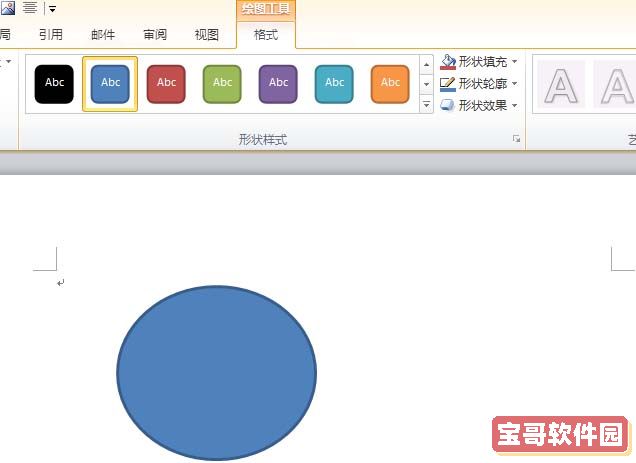
5.有时,当你需要工作时,为圆设置一个指定的值是非常简单的。画完圆后,可以看到操作界面右上方正上方的红框中有一个【数值参数】设置。只需根据圆的直径设置所需的参数即可。

6.有些操作方法只要掌握了原理都是一样的。画矩形和正方形也是如此。绘制完形状后,您可以在直接参数中设置它们,并编辑图像的颜色。
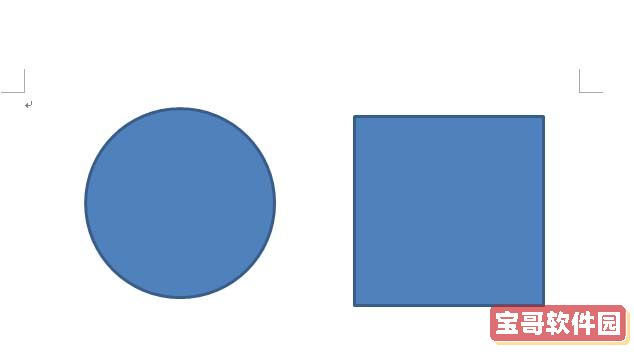
更多精彩请关注宝哥软件园!
版权声明:word 工具栏对圆进行相应的修改是由宝哥软件园云端程序自动收集整理而来。如果本文侵犯了你的权益,请联系本站底部QQ或者邮箱删除。


















